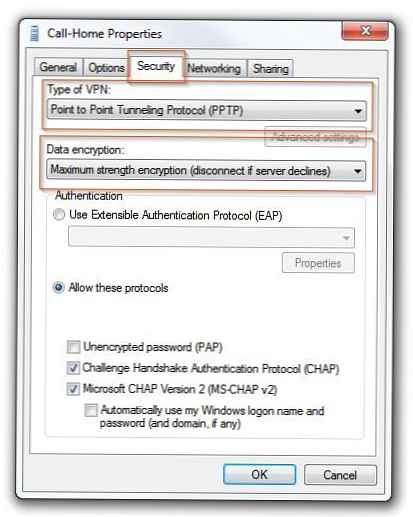U ovom ćemo članku pogledati kako možete organizirati vlastiti VPN poslužitelj u sustavu Windows 7 bez korištenja softvera treće strane
Da vas podsjetim na to VPN (virtualna privatna mreža) Ova se tehnologija koristi za pristup sigurnim mrežama putem Interneta.. VPN omogućuje vam zaštitu podataka i podataka koji se prenose preko javne mreže kriptiranjem. Dakle, napadač neće moći pristupiti podacima koji se prenose unutar VPN sesije, čak i ako dobije pristup paketima koji se prenose preko mreže. Da bi dešifrirao promet, on mora imati poseban ključ ili pokušati dešifrirati sesiju pomoću grube sile. Osim toga, to je jeftino rješenje za izgradnju poslovne mreže putem WAN kanala, bez potrebe za zakup namjenskog skupog komunikacijskog kanala..
Zašto bi vam trebao Windows VPN poslužitelj u sustavu Windows 7? Najčešća opcija je potreba za organiziranjem udaljenog pristupa računalu sa sustavom Windows 7 kod kuće ili u malom uredu (SOHO) kada ste, primjerice, na poslovnom putu, u pravilu u posjeti, a ne na radnom mjestu.
Vrijedno je napomenuti da VPN poslužitelj u sustavu Windows 7 ima brojne značajke i ograničenja:
- Morate jasno razumjeti i prihvatiti sve potencijalne rizike povezane s VPN vezom.
- Istovremeno je moguća samo jedna korisnička veza i nemoguće je pravno dopustiti jednom korisniku da organizira istovremeno VPN pristup računalu s Win 7 na više korisnika odjednom..
- VPN pristup može se pružiti samo lokalnim korisničkim računima, a integracija s Active Directoryom nije moguća
- Da biste konfigurirali VPN poslužitelj na računalu s Win 7, morate imati administratorska prava
- Ako se na Internet povežete putem usmjerivača, trebate mu pristupiti i morate konfigurirati pravila organiziranja prosljeđivanja vrata (naprijed prema naprijed) kako bi se omogućile dolazne VPN veze (stvarni postupak podešavanja može značajno varirati ovisno o modelu usmjerivača)
Ovaj detaljni vodič pomoći će vam da organizirate vlastiti VPN poslužitelj u sustavu Windows 7 bez upotrebe proizvoda trećih strana i skupih korporativnih rješenja..
Otvori ploču mreža veze (Mrežne veze), upišite "mrežnu vezu" na traci u izborniku Start, odaberite "Prikaži mrežne veze".
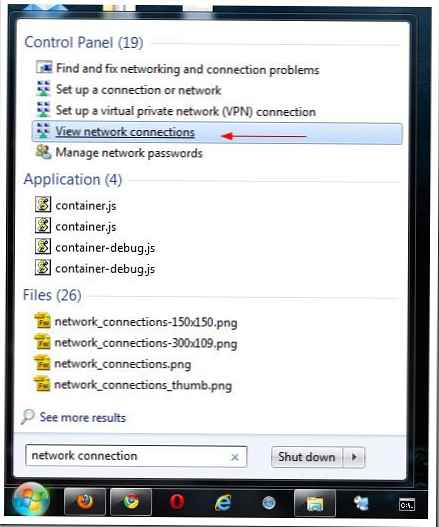
Zatim držite pritisnut gumb alt, kliknite na izbornik file i odaberite stavku Nova dolazna veza (Nova dolazna veza), zbog čega se pokreće čarobnjak za stvaranje računalnih veza.
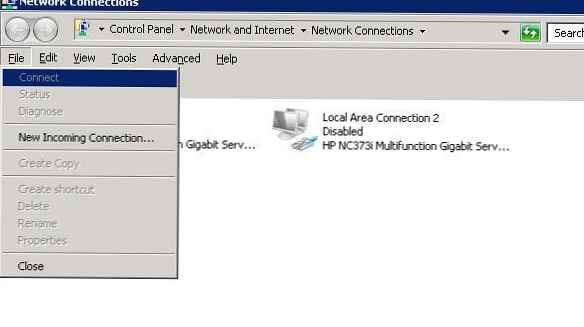
U prozoru čarobnjaka koji će se prikazati navedite korisnika kome će se omogućiti povezivanje s ovim računalom sa sustavom Windows 7 putem VPN-a.
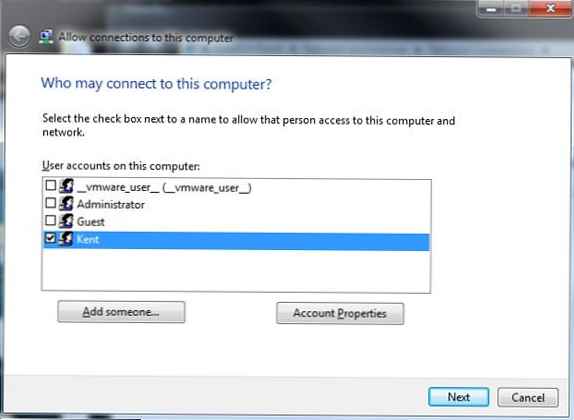
Zatim odredite vrstu korisničke veze (putem interneta ili putem modema), u tom slučaju odaberite "Misli na Internet".
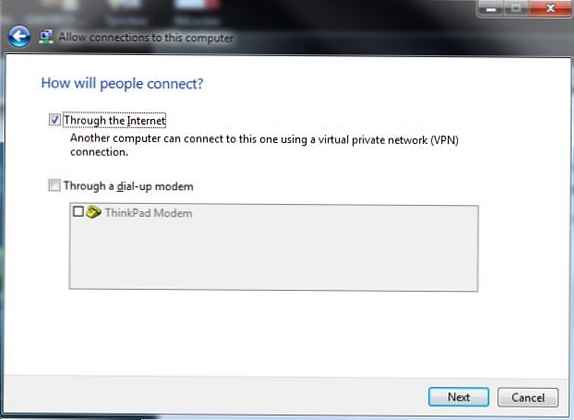
Zatim odredite vrste mrežnih protokola koji će se koristiti za posluživanje dolazne VPN veze. Mora biti odabran barem TCP / IPv4.
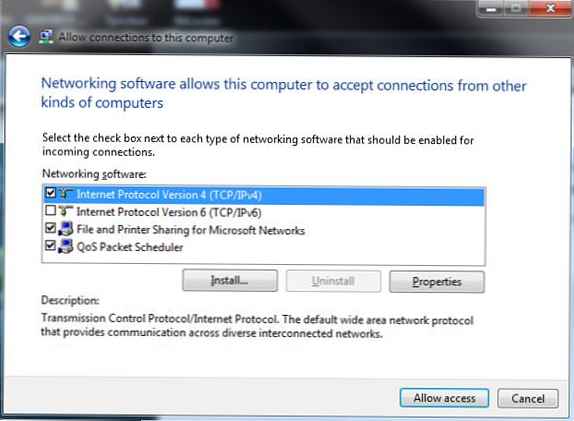
Kliknite gumb Svojstva i odredite IP adresu koja će biti dodijeljena spojenom računalu (raspoloživi raspon može se postaviti ručno, ili odredite da će DHCP poslužitelj dati ip adresu).
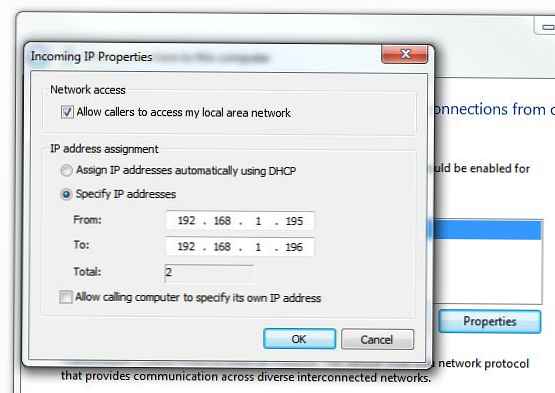
Nakon što pritisnete gumb dopustiti pristup , Windows 7 će automatski konfigurirati VPN poslužitelj i pojavit će se prozor s nazivom računala koje će trebati koristiti za povezivanje.
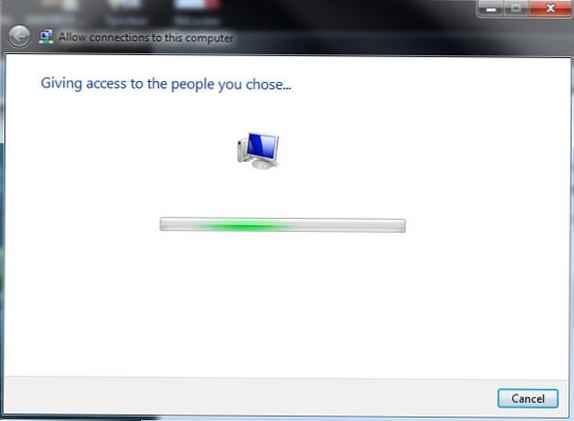
To je sve konfigurirano na VPN sjeveru, a nova će se veza pojaviti u prozoru mrežne veze pod nazivom Dolazne veze.
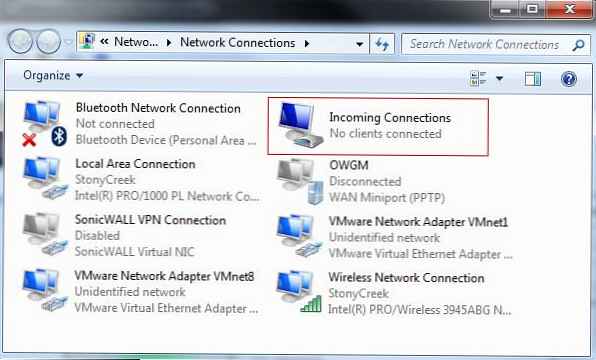
Postoji još nekoliko nijansi prilikom organiziranja kućnog VPN poslužitelja na sustavu Windows 7.
Konfigurirajte firewall
Možda postoji zaštitni zid između vašeg Windows 7 računala i interneta, a kako bi oni mogli proći dolaznu VPN vezu, morat ćete ih konfigurirati. Konfiguracija raznih uređaja je vrlo specifična i ne može se opisati u okviru jednog članka, ali glavno je razumjeti pravilo - trebate otvoriti PPTP VPN port s brojem 1723 i konfigurirati veze za prosljeđivanje (prosljeđivanje) na Windows 7 stroj na kojem se podiže VPN poslužitelj..
Ne zaboravite provjeriti postavke ugrađenog Windows vatrozida. Otvorite upravljačku ploču naprednih postavki u Windows vatrozidu, idite na odjeljak Ulazna pravila i provjerite je li omogućeno pravilo „Usmjeravanje i udaljeni pristup (PPTP-in)”. Ovo pravilo vam omogućuje prihvaćanje dolaznih veza na priključku 1723.

Prosljeđivanje luka
Ispod sam objavio snimku zaslona na kojoj se vidi organizacija prosljeđivanja (prosljeđivanja) porta na mojem NetGear usmjerivaču. Na slici je prikazano da su sve vanjske veze na priključku 1723 preusmjerene na uređaj Windows 7 (čija je adresa statična).
Ako se PC kao Windows koristi kao gateway, tada se na njemu može konfigurirati i prosljeđivanje porta pomoću ugrađenih alata..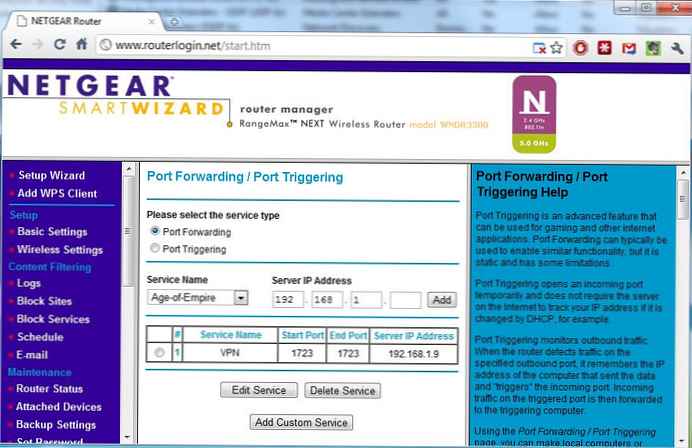
Postavljanje VPN veze
Da biste se povezali na VPN poslužitelj sa sustavom Windows 7, trebate konfigurirati VPN vezu na klijentu koji se povezuje
Da biste to učinili, postavite sljedeće parametre za novu VPN vezu:
- Kliknite desnom tipkom na VPN vezu i odaberite Nekretnine.
- kartica sigurnosti u polju vrsta od VPN (Vrsta VPN-a) odaberite opciju Protokol tuneliranja od točke do točke (PPTP) a u odjeljku Šifriranje podataka odabrati Šifriranje maksimalne snage (isključite ako poslužitelj odbije).
- tisak U redu , za spremanje postavki